
Top alternatives aux application sur Mac OS X El Capitan et Yosemite
[Dernière modification: 13 oct. 2015]
Il y a de nombreuses applications populaires pour les utilisateurs de Mac, y compris iTunes, Safari, iPhoto, le calendrier et iCloud, peu importe sur le vieux système d'exploitation Mac OS ou le plus récent de Yosemite et EI Capitan.
Cependant, vous pouvez rencontrer des problèmes lors de l'utilisation de ces applications populaires, comme iTunes - VérifiezLes plus ennuyeuses difficultés sur iTunes 12 et les solutions. Si vous voulez essayer des alternatives nouvelles, dans ce post, nous vous offrons des alternatives supérieures à iTunes, iCloud, iPhoto, Safari et Calendrier. Toutes ces alternatives sont compatibles avec Mac OS X 10.10 et El Capitan. Maintenant, vérifiez- les en suivant la liste ci-dessous.
Partie 1. La meilleure alternative à iTunes pour mac
Si vous avez un iPhone, iPad ou iPod, Peut-être que vous uitilisent fréquemment iTunes sur votre Mac/PC pour gérer votre appareil iOS. Oui, iTunes est un bon outil multimédia (utilisée largement), il y a encore des inconvénients. Si vous vous êtes habitué à un version d'iTunes, vous devez passer beaucoup de temps à essayer de comprendre la nouvelle version. De plus, le processus de transfert de contenu iOS est trop long. Pour faire ce transfert plus simple, voici quelques populaires alternatives à iTunes, profitez-en.
1.AnyTrans ($39.99)

AnyTrans
AnyTrans est un complet outil de gestion de contenu iOS qui permet aux utilisateurs de contrôler pleinement le contenu iOS. Avec AnyTrans, vous pouvez gérer votre iPhone ou iPad librement et facilement, sans les restrictions d'iTunes.
Caractéristiques remarquables:
- Synchronizer presque tous les types de contenu iOS vers votre Mac - d'un message à la bibliothèque de musique, AnyTrans est capable de synchroniser jusqu'à 25 types de informations personnelles, données multimédias, et même les données et fichiers d'App.
- Vous permet de transférer de la musique à partir de votre iPhone/iPad/iPod touch à votre Mac, vice versa. De plus, AnyTrans vous aide à transférer sélectivement les chansons à partir de votre Mac à l'iPhone, iPad ou iPod touch sans effacer les anciennes de l'appareil.
- Vous permet de visualiser et de télécharger la sauvegarde iCloud. Vous pouvez accéder aux sauvegardes iCloud à partir de AnyTrans, et même télécharger les données sélectionnées sur votre ordinateur.
Astuce incontournable :
Transférer de la musique iPhone à la bibliothèque iTunes sur Mac OS X >
Mettre de la musique sur iPhone 6/6s sans passer par iTunes >
2. TunesOver ($39.95)

TunesOver
TunesOver est une ultime solution pour gérer des médias de iDevice et de Mac. Il parvient à détecter le contenu de votre iDevice et vous permettre de transférer en un seul clic toute la musique de votre bibliothèque iTunes sans dupliquer le contenu que vous avez reçu sur votre bibliothèque iTunes.
Caractéristiques remarquables :
- Il vous permet de transférer de la musique, playlist avec illustrations et notation de l'iPhone, l'iPad et l'iPod vers un Mac ou la Bibliothèque iTunes sans dupliquer le contenu.
- TunesOver seront directement convertir le format de fichier afin de les rendre compatible avec votre appareil en cours du transfert de vidéos ou de la musique à l'iPhone, iPad ou iPod touch.
- Il parvient à sauvegarder de la musique, des films, des émissions de télévision, des photos et des livres audio sur Mac. Il est très utile dans le cas où votre ordinateur a planté ou que vous avez supprimé les fichiers par erreur.
Partie 2. La meilleure alternative à iCloud pour mac
Avec la sortie de iOS 8 et Yosemite, iCloud a été mis à jour vers iCloud Drive, ce qui ajoute un nouveau fichier nommé iCloud dans le Finder de votre Mac pour stocker et synchroniser tous les fichiers et données que vous aimez. Il vous permet de stocker tous les types de fichier ou contenus dans le dossier d'iCloud, puis accédez aux données sur vos iDevices, tels que l'iPhone, iPad ou iPod touch. Néanmoins, Apple ne donne que 5 Go d'espace de stockage gratuit pour les utilisateurs. Cela signifie que tous les fichiers déplacés dans iCloud doivent prennent moins de stockage. Sinon, iCloud Drive ne peut pas synchronizer les données de votre appareil.
Ne pas manquer : Comment télécharger une sauvegarde iCloud sur l'ordinateur >
Si vous avez de nombreux fichiers doivent être stockés et synchronisés, 5 Go d'espace de stockage gratuit n'est pas assez. Par conséquent, nous vous proposons ces deux alternatives à iCloud ci-dessous afin que vous puissiez choisir un plus convenable pour sauvegarder vos données sur Mac/MacBook.
1.Dropbox ($ 9.99 par mois)
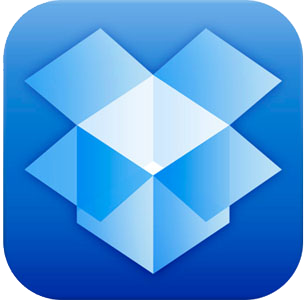
Dropbox
A vrai dire, iCloud Drive d'Apple est exactement similaire avec Dropbox, les deux outils fonctionnent avec un même principe - utilisateurs tirent des fichiers dans le dossier créé sur ordinateur et puis accédent aux fichiers synchronisés sur leurs appareils.
Caractéristiques remarquables :
- Placez vos fichiers dans Dropbox: vous pourrez les consulter sur vos ordinateurs, vos téléphones ou vos tablettes.
- Modifiez des documents, ajoutez automatiquement des photos et partagez des vidéos où que vous soyez.
- Et en cas de problème avec votre iPhone ou votre iPad, vos fichiers sont conservés en sécurité dans Dropbox!
- Un système de lien public permet de partager le lien avec ses amis (système de Dossier Public).
Note importante : Vous pouvez profiter de 1 To d'espace de stockage en payant $9,99 par mois (seulement 500 Go de iCloud au même prix).
2.Google Drive ($9,99/1 TB)
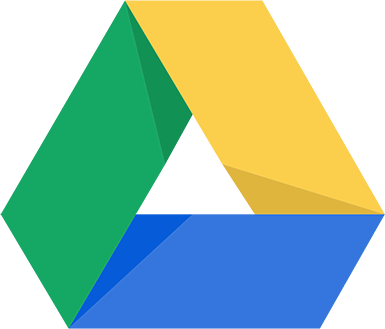
Google Drive
- Tirez des fichiers dans le dossier créé sur ordinateur et puis et accédez à tout moment à tous vos fichiers depuis un smartphone, une tablette ou un ordinateur.
- Sauvegardez, synchronisez et partagez des données avec facilité.
- Accédez à tout moment à vos fichiers depuis un smartphone, une tablette ou un ordinateur.
- Tous les fichiers stockés dans Google Drive (vidéos, photos et d'autres documents) sont sauvegardés en toute sécurité.
- Vous permet de profiter dès le départ de 15 Go d'espace Google gratuit.
- Invitez facilement d'autres utilisateurs à consulter ou modifier vos fichiers et dossiers, ou à y laisser des commentaires.
- Affichez les informations hors connexion.
Note : Google Drive offre également le service de stockage pour les entreprises.
Astuce incontournable :
Comment libérer le stockage iCloud >
Comment Supprimer la Sauvegarde iCloud sur l'ordinateur et sur l'Appareil iOS >
Partie 3. La meilleure alternative à iPhoto pour mac
iPhoto sur Mac est considéré comme une application maladroite et lente, et la plupart des utilisateurs ont tenté de trouver des alternatives à iPhoto pour mac. Ici, nous vous recommandons deux alternatives à iPhoto utiles, et aussi faciles à utiliser: Pixa et PhotoTrans.
1. Pixa ($ 30)

Pixa
Pixa est un puissant organiseur d'image pour votre Mac. Il vous aide à trouver rapidement et à les partager. La loupe sélectionne les couleurs et les copie dans le presse-papiers dans de nombreux formats utiles (HTML, RGB, CSS3...). Donc, vous pouvez parcourir par la couleur de l'image, aussi exporter rapidement vos photos sous les formats sélectifs.
Caractéristiques remarquables :
- Une Appli pour les surpasse toutes: psd, ai, svg, jpg, png, tiff, pdf, bmp, gif, ico, icns, tga, raw, LittleSnapper, Pixen, Acorn, Sketch and Pixelmator.
- Vous pouvez parcourir les images par dossier, projet (album), ou capture d'écran, et l'application va capturer tout sur l'écran, une partie seulement ou une fenêtre avec des raccourcis personnalisables.
- Il vous permet de partager librement des images via Dropbox, CloudApp ou Imgur, et Pixa offre aussi les options standard de partage de Mac OS X.
- Vous pouvez ajouter un tas de photos directement à l'application. Pixa va tagguer automatiquement par couleur et taille et exporter les photos avec des tags Open Meta et des notes.
Vous aimerez aussi : Comment supprimer toutes les photos d'iPhone/iPad >
2. PhotoTrans ($ 29.99)

PhotoTrans
PhotoTrans pour Mac, un logiciel de transfert de photos spécialement conçu pour fonctionner avec vos iPhone/iPad, qui vous permet de transférer, organiser et mettre en valeur vos photos entre iPhone, iPad et Mac. Il parvient à accéder à la Pellicule, Flux de photos, Photothèque et chaque album, et vous permet d'organiser vos photos sur l'iPhone, l'iPad et votre ordinateur.
Caractéristiques remarquables :
- Vous permet d'exporter vos photos depuis la Pellicule, la Flux de photos, la Photothèque et l'album vers un Mac tout à la fois.
- Vous pouvez librement importer des photos sur votre iPhone ou votre iPad à partir des Bibliothèques iTunes sur Mac/PC sans effacer les photos et albums stockés sur votre appareil.
- Organisez les albums sur votre Mac avec facilité. Avec PhotoTrans, vous pouvez créer, organiser, supprimer et renommer des albums mais également ajouter, trier et supprimer des photos dans un album.
- Vous permet de mettre en valeur votre sélection de photos dans des diaporamas.
Astuce utilitaire :
Partie 4. La meilleure alternative à Safari pour mac
Safari est votre premier choix pour surfer sur Internet lorsque vous démarrez votre Mac. Plus rapide et efficient que tous les autres, Safari fluidifie la navigation et œuvre à préserver l'autonomie de votre ordinateur portable. Mais Safari n'est pas le seul navigateur web pour Mac. Voici deux alternatives à Safari pour vous - Google Chrome et Opera.
1. Google Chrome (Gratuit)
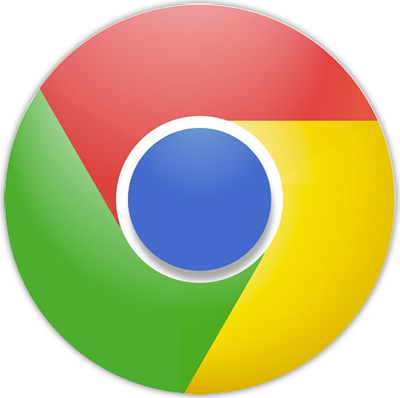
Google Chrome
Google Chrome est un navigateur web plus rapide et efficace. En plus des questions de performances, Google Chrome se différencie notamment de sa concurrence en dédiant un espace mémoire à l'internaute et un processus unique pour chaque fenêtre ou nouvel onglet assurant une meilleure stabilité et sécurité.
Caractéristiques remarquables :
- Lancez une recherche instantanée. Vous pouvez sélectionner un résultat parmi ceux qui s'affichent à mesure de la saisie (les recherches récentes, les sites Web consultés) et accéder en un éclair à l'information.
- Saisissez moins de texte. La fonctionnalité de saisie automatique vous permet de remplir des formulaires en un clic.
- La possibilité d'ouvrir une page de navigation privée ne laissant de trace ni dans l'historique, ni dans le cache ni dans les cookies de votre navigateur.
- Vous pouvez donc directement taper vos mots clés dans la barre d'adresse et accéder aux résultats du moteur de recherche le plus utilisé.
- Il est facile de personnaliser votre Google Chrome (modifier vos paramètres, ajouter des applications, des extensions et des thèmes du Chrome Web Store).
2. Opera (Gratuit)
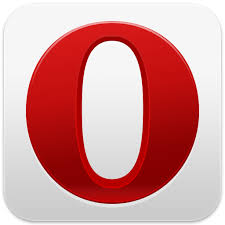
Opera
Opera n'est pas le plus populaire navigateur pour Mac ou téléphone, ni largement utilisé, mais il est peut être considérer comme le cheval noir avec ses caractéristiques et ses options de sécurité. Le navigateur Opera vous offre plus de vitesse, plus de découvertes et plus de sécurité sur le web.
Caractéristiques remarquables :
- Application BitTorrent est utile pour télécharger les fichiers volumineux (Cliquez simplement sur un lien torrent et lancez le téléchargement). Et si vous êtes sur une connexion lente, Turbo peut compresser les pages pour accélérer la navigation.
- Connectez-vous simplement à votre compte Opera pour accéder aux favoris et onglets ouverts dans Opera sur votre ordinateur ou votre appareil mobile.
- It stays ahead of the curve with a new integrated mail client, one-click bookmarking and tab stacks.
- Il est facile de téléchargez les extensions et les thèmes que vous aimez à partir du catalogue Add-ons Opera pour optimiser votre expérience de la navigation.
- Vous pouvez également personnaliser les raccourcis clavier et les gestes de la souris.
Note : Pour changer le navigateur par défaut sur votre Mac OS X: Ouvrez Safari, choisissez Préférences > Sélectionnez l'onglet Général. La première option du menu pop-up est Navigateur Web par défaut, vous pouvez choisir le navigateur préféré en tant que navigateur Web par défaut.
Ne pas manquer : Comment exporter signets Safari de l'iPhone/iPad/iPod touch >
Partie 5. La meilleure alternative à Calendrier pour mac
Calendrier est de plus en plus devenu important dans notre vie quotidienne. Vous pourrez ajouter et visualiser vos événements et vos rappels. L'application Calendrier intégré est pas mal. Mais il y a certaines meilleures alternatives qui vous aider à rester sur tous que vous devez faire en jour.
1.Fantastical ($19.99)
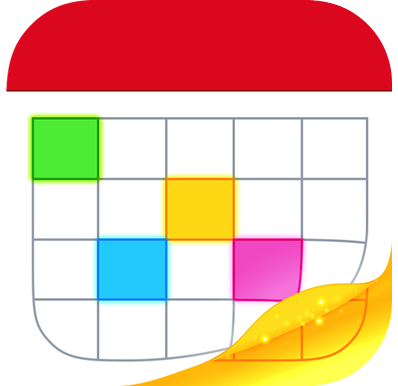
Fantastical
Fantastical est un outil compact pour vous aider à organiser votre calendrier et rappels d'une interface intuitive en quelques clics. Une fois que vous avez lié vos comptes à cet App, vous pouvez immédiatement accéder à des rendez-vous, faire de nouveaux événements et de hiérarchiser les tâches à droite de l'écran déroulant de l'application.
Caractéristiques remarquables :
- Il se place dans la barre de menu et peut être ouvert en cliquant sur son icône ou à l'aide d'une combinaison de touches.
- Il est tout aussi facile que sur l'iPhone pour ajouter des rendez-vous et des rappels en langage naturel et en texte en haut de l'écran.
- Fantastical peut affiche un plan du lieu de votre événement, quand on ajoute un invité, un mail d'invitation lui est automatique envoyé.
- Vous pouvez modifier et supprimer des événements avec facilité. Il suffit de sélectionner l'événement que vous souhaitez changer et contrôler des événements avec un seul clic.
Ne pas manquer : Restaurer les éléments dans le Calendrier iPhone avec facilité >
2. BusyCal($ 49.99)

BusyCal
Application d'agenda primée, BusyCal embarque de puissants outils conviviaux et souples pour booster votre productivité et vous faire gagner du temps. BusyCal, il est facile d'organiser plusieurs calendriers, rappels, notifications pour des événements, et même vous donne la possibilité de créer des événements à l'aide de commandes vocales. Conçu pour des familles et de petites équipes de travail, BusyCal vous permet de partager facilement des calendriers sur un réseau locaux de l'Internet.
Caractéristiques remarquables :
- La présentation du calendrier par mois, semaine, jour, année ou liste, et l'affichage personnalisable du nombre de semaines par mois ou de jours par semaine.
- La synchronisation et partage de calendriers avec iCloud, Exchange, Google Agenda et le standard CalDAV, vous permetde synchroniser et de partager vos calendriers avec d'autres Mac exécutant BusyCal ou l'application Calendrier intégré sur OS X.
- Vous pouvez gérer facilement des tâches: tâches visualisables dans le calendrier, option de report jusqu'à réalisation; la création de récurrences; la compatibilité et synchronisation des tâches de BusyCal avec Rappels sur OS X et iOS.
Ne pas manquer : Comment transférer des calendriers de l'iPhone vers un autre
Plus d'articles connexes sur Mac OS X El Capitan
 Guide détaillé pour mettre à jour vers El Capitan >
Guide détaillé pour mettre à jour vers El Capitan > Comment préparer votre Mac pour OS X El Capitan >
Comment préparer votre Mac pour OS X El Capitan > Comment sauvegarder votre Mac avec Time Machine >
Comment sauvegarder votre Mac avec Time Machine > Comment installer El Capitan sur votre Mac >
Comment installer El Capitan sur votre Mac > Problèmes plus courants d'OS X et les Solutions >
Problèmes plus courants d'OS X et les Solutions > Meilleures Apps pour Mac OS X El Capitan >
Meilleures Apps pour Mac OS X El Capitan > Comment prolonger la vie de la batterie de votre Mac >
Comment prolonger la vie de la batterie de votre Mac >
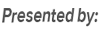

 Partie 1. La meilleure alternativeà iTunes pour mac
Partie 1. La meilleure alternativeà iTunes pour mac